
Wi-fi neden iPhone 4S'de açılmıyor? Ne yapmalı?
Bu yazıda, Wi-Fi kablosuz ağı iPhone'da çalışmazsa ve hangi eylemlerin yapıldığında ne yapacağınızı öğreneceksiniz.
Navigasyon
Apple şu anda akıllı telefonların ağ üretiminde en popüler olanıdır. Aynı zamanda, bu sadece en popüler şirket değil, aynı zamanda mobil akıllı telefonlar üreten tüm şirketlerin en zengin olanıdır. Böylece, ağ, Apple'ın yalnızca kalite, rahatlık ve primi oluşturdukları görüşünü dolaşıyor. Ancak her zaman her zaman üç bağının gerçekliğine karşılık gelir.
Onarım hizmeti, yalnızca Wi-Fi kablosuz iletişimini düzeltmek veya modülü değiştirme talebinde değil, aynı zamanda eşit derecede önemli sorunlarla aynı zamanda çalışmayan iPhone'un sahipleri tarafından da sıklıkla ziyaret edilir.
Peki, Wi-Fi aniden iPhone'da kaybolursa? Modülü tamir etmek veya sorunu bir tek ve evde çözmek mümkün müdür? Onarım servisini ziyaret etmenin maliyeti var mı?
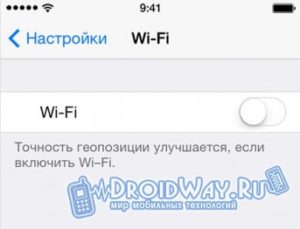
Wi-Fi Kablosuz Ağı iPhone'da çalışmıyorsa?
Her gün, smartphone onarım hizmetleri, yani Apple iPhone cihazları, bu nedenle işe yaramayan veya Wi-Fi yakalamayan sorunların listesini dolduruyor. Böylece, çoğu, sadece bir tornavida ve ellerde bir çekiç olmasına rağmen, Wi-Fi ofisi onarımını merak ediyor. Burada, sorunun doğasını not etme olasılığı daha yüksektir, çünkü iki tür arıza vardır: Program bölümündeki donanımdaki kırılma ve kırılma.
Ancak profesyoneller, yalnızca insan faktör olan sorunları da dikkate alır ve aşağıdakileri tahsis eder:
- Belki de bu teknolojinin temasları ve mekanizmalarının zarar gördüğü için Wi-Fi'nin şimdi çalışmadığı bir sonucu olarak, iPhone'u rastgele düşürdün. Bu nedenle, Wi-Fi iPhone'un sonbaharından sonra çalışmayı durdurursa, tamir merkezine gidin - sadece bir çıktı var.
- İPhone cihazının şarj edilmesi sırasında, voltaj farkı gerçekleşti, sonuç olarak, büyük olasılıkla fark edemediğiniz kısa bir devre vardı.
- Cihazınız karda, suya düştü ya da nem içine düştü. Böylece, Wi-Fi kablosuz ağ çipi, oksidasyon nedeniyle kullanılamaz hale geldi.
Yazılım Arızaları
Kendinle çalışmak için Wi-Fi nasıl getirilir?
Wi-Fi tamircisinin, program bölümündeki sorunu ilgilendirirse, yalnızca özel bilgi varlığında gerçekleştirilebileceğini belirtmekte fayda var. Sorun, eğer sorun donanımda bir arıza yapılırsa, özel bilgilere ek olarak, özel aletler ve yeni bir Wi-Fi modülü vardır.
Böylece, iPhone'u, beş parmağınızda olduğu gibi, o zaman yapabileceğiniz maksimum, yani geri akması, cihazı yeniden doldurun ve hepsi budur. Bu nedenle, bu durumda ne yapacağınızı anlamak çok önemlidir, çünkü aşırı toksisite yeni bir iPhone 4'lerin alımına yol açacaktır.
Ancak yine de, Wi-Fi çalışmalarında sorunun çözümü donanım tarafından görelim.
Yöntem 1. İPhone'daki ayarları sıfırlıyoruz
Ayarların sıfırlanması çok fazla çaba göstermez ve bunun için özel bir bilgi gerekmez.
Bu nedenle, tüm ayarları kaynağa sıfırlamak için, talimatlarımıza uymanız gerekir:
- Öncelikle, denilen dişli ile bir simge bulmanız gerekir. "Ayarlar",ve üzerine tıkladıktan sonra.
- O zaman bölümde bulmanız gerekecek "Ayarlar" Denilen nokta "Temel",ona ve tıklayın.

- Bundan sonra öğeyi bulmak için kaydırıcıyı aşağı kaydırmanız gerekir. "Sıfırla", İki veya üç kez üzerine tıklayın.

- Şimdi geri yüklemek için gerekenleri seçmeniz gerekir. Ne de olsa, başarısızlığımız program bölümündedir, bu yüzden bizim durumumuzda basmanız gerekir. "Tüm ayarları sıfırlamak".
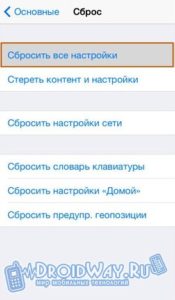
- Öyleyse, tüm kimlik bilgilerinizin, tarayıcıda kaydedilen şifrelerin, uygulamaların ve oyunların iPhone'dan kaldırılacağı bir anlaşma yapmanız gerekir. Onaylamak için düğmeye basın. "Tüm ayarları sıfırlamak."
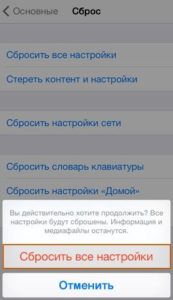
- Hazır! İPhone'unuzun tüm ayarlarını düşürdünüz ve şimdi Wi-Fi kablosuz ağ işlevinin tekrar başlayacağı umuduyla tekrar etkinleştirebilirsiniz.
Yöntem 2. Bir sert yeniden başlatma iPhone üretiyoruz
İlk Wi-Fi kablosuz ağ onarımı yardımcı olursa, iPhone'unuzun zor bir yeniden başlatılmasını denemeniz gerekir.
Dikkat çekmeye değerBu yöntem, Wi-Fi ağına bağlanma sorununun ortaya çıktığında veya modül Wi-Fi şebekeleri bulamadığında art arda yapılabilir.
Bu yüzden zor bir yeniden başlatma yapmak için, talimatlarımızı takip etmeniz gerekir:
- Her şeyden önce, aynı anda iki tuşa basmanız gerekir, yani tuş kombinasyonuna basın. «Ana Sayfa "+"Güç ",ve onları sıkıştırdıktan sonra ve 6-8 saniye basılı tutun veya telefon kapanana kadar.
- Daha sonra düğmeye tıklayarak iPhone'u tekrar açmanız gerekir. «Güç ",bundan sonra, Wi-Fi'yı KAZANAN KONTROL EDİN. Her şey kazandıysa, mükemmelse mükemmel, o zaman sorun, iPhone cihazınızın donanımında yatıyor.
Yöntem 3. Bağlanmaya çalıştığımız yönlendiricinin kontrolünü üretiyoruz.
Bu arada, iPhone'umuzu bağlamaya çalıştığımız yönlendiricinin kapandığı ya da aralık kaybolduğu ve iPhone, belirtilen erişim noktasını yakalayamıyor. Bu nedenle, yalnızca iPhone cihazını değil, aynı zamanda arızalar verebileceği gibi yönlendiriciyi de kontrol etmek gerekir.
Donanım Arızaları
Kendinle çalışmak için Wi-Fi nasıl getirilir?
Öyleyse, program bölümünde kınama yoksa ve her şey yolunda, problemin program bölümünde yattığı anlamına gelir.
Bu nedenle, Wi-Fi ağını iPhone cihazınızda yeniden başlatmaya karar verirseniz, yollarımızı takip edin.
Yöntem 1. Bir saç kurutma makinesi kullanarak iPhone cihazını ısıtır
- Her şeyden önce, akıllı telefonu tamamen kapatmanız gerekir, böylece kısa devrenin oluşmadığı durumlarda.

- Bundan sonra, bir saç kurutma makinesi almanız ve ortalama işin ortalama konumuna getirmeniz gerekir, böylece ısıtma sıcaklığının biraz daha fazla yer olmasıdır.
- Sonra çalışan bir saç kurutma makinesi, yani, hava yapraklarının ilk önce akıllı telefonun alt kısmına ve daha sonra üst kısımda olduğu yerden gelen hava. Isıtma için yaklaşık 15-20 dakika harcamak gerekir.

- Artık akıllı telefonunuzu etkinleştirmeyi deneyebilirsiniz ve bu nedenle neler değiştiğini görebilirsiniz. Wi-Fi daha önce olduğu gibi çalışmazsa, bir sonraki yönteme geçin.

Yöntem 2. Bir saç kurutma makinesi ile ısınma Wi-Fi kartı
- Gadget'ı başlatmadan önce, düğmeyi tıklatarak gücünü kapatmanız gerekir. «Güç. "
- Sonra telefonları, akıllı telefonları sökmek için tasarlanmış özel bir tornavida almanız gerekir.

- Bundan sonra, iPhone'un altındaki iki cıvatayı sökünüz ve ardından telefonun arka kapağını çıkarmanız gerekir.

- Artık 20 dakika boyunca saç kurutma makinesini orta ciro üzerinde ısıtmaya çalışmanız gereken çıplak bir Wi-Fi ücretini görebilirsiniz.

- Isıtma prosedürünü bitirdiğinizde ve telefonu topladığınızda, açabilirsiniz ve Wi-Fi tekrar çalışır veya değil.
Bu konuda muhtemelen bugünün makalemizi bitireceğiz.

Hiçbir durumda telefonu bir saç kurutma makinesi ile ısıtmayın !!! Kontoranan, sensör kanıtlandı, onarım için 1500 $ 'lık hizmete atfedildi ... Profesyonellere hemen iletişim kurmak daha iyidir!